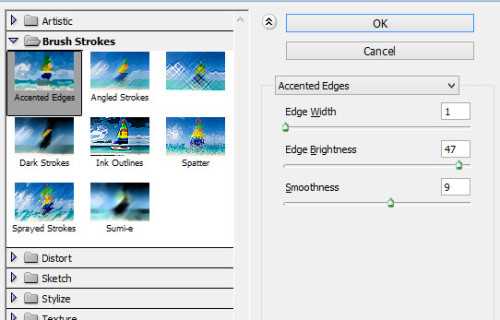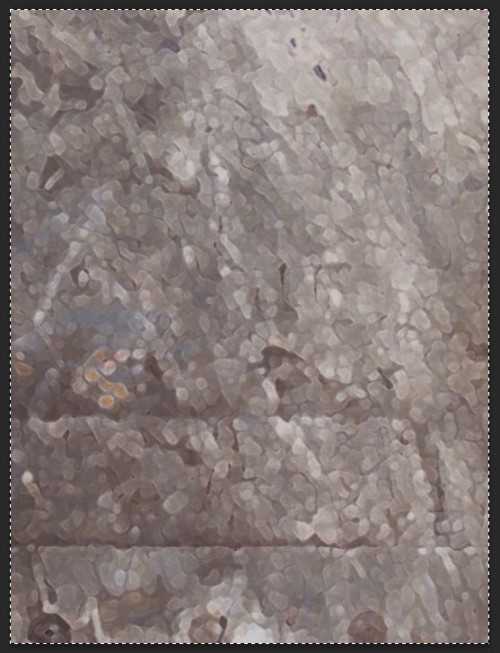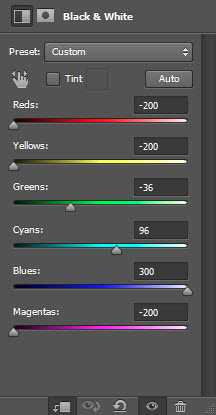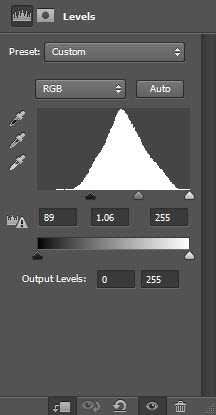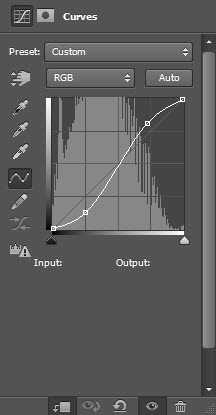DDR爱好者之家 Design By 杰米
这篇教程主要是向的朋友介绍Photoshop合成超酷的冰与火交融的创意头像过程,教程看似复杂,其实制作方法比较简单,只需要多整理一些纹理素材,然后截取不同的纹理叠加到处理好的脸部上面,适当调整颜色及明暗即可。推荐给的朋友,喜欢的朋友一起来学习一下吧!
效果图:
一、新建一个700 * 1000像素的文件,背景填充黑色,打开下图所示的纹理素材,用矩形相框工具选择下图所示的部分,按Ctrl + C 复制。
二、回到新建的文件,按Ctrl + V 把复制的纹理粘贴进来,然后执行:滤镜 画笔描边 强化的边缘,参数设置如下图。
三、用柔角的橡皮擦掉不需要的部分,如下图。
四、分别创建黑白、色阶、曲线调整图层,参数及效果如下图。
五、打开人物素材,用套索工具选区头像部分,拖进来。
上一页12 3 4 下一页 阅读全文
DDR爱好者之家 Design By 杰米
广告合作:本站广告合作请联系QQ:858582 申请时备注:广告合作(否则不回)
免责声明:本站资源来自互联网收集,仅供用于学习和交流,请遵循相关法律法规,本站一切资源不代表本站立场,如有侵权、后门、不妥请联系本站删除!
免责声明:本站资源来自互联网收集,仅供用于学习和交流,请遵循相关法律法规,本站一切资源不代表本站立场,如有侵权、后门、不妥请联系本站删除!
DDR爱好者之家 Design By 杰米
暂无评论...
稳了!魔兽国服回归的3条重磅消息!官宣时间再确认!
昨天有一位朋友在大神群里分享,自己亚服账号被封号之后居然弹出了国服的封号信息对话框。
这里面让他访问的是一个国服的战网网址,com.cn和后面的zh都非常明白地表明这就是国服战网。
而他在复制这个网址并且进行登录之后,确实是网易的网址,也就是我们熟悉的停服之后国服发布的暴雪游戏产品运营到期开放退款的说明。这是一件比较奇怪的事情,因为以前都没有出现这样的情况,现在突然提示跳转到国服战网的网址,是不是说明了简体中文客户端已经开始进行更新了呢?
更新日志
2024年11月19日
2024年11月19日
- 小骆驼《草原狼》[正版CD抓轨WAV+CUE]
- 群星.2011-剧集金曲精选2CD【永恒】【WAV+CUE】
- 林忆莲.1996-夜太黑【滚石】【WAV+CUE】
- 方皓玟.2009-UNLOCKME【东亚】【WAV+CUE】
- 群星《2024好听新歌22》十倍音质 U盘音乐[WAV分轨]
- 林宥嘉《神秘嘉宾》引进版[WAV分轨][1G]
- 2024罗志祥《舞狀元》[FLAC/MP3][1G]
- 张美玲侯俊辉1999-福建情歌对唱[南方][WAV+CUE]
- 江希文.1994-伝说少女(饿狼伝说动画原声大碟)【嘉音】【WAV+CUE】
- 黄思婷2020-风中泪[豪记][WAV+CUE]
- 刘韵.1998-DENON.MASTERSONIC系列【EMI百代】【WAV+CUE】
- 群星.2024-你的谎言也动听影视原声带【韶愔音乐】【FLAC分轨】
- 群星.2003-难忘的影视金曲·港台篇【正大国际】【WAV+CUE】
- 试音天碟《原音HQCD》风林 [WAV+CUE][1.1G]
- 李思思《喜欢你》头版限量编号24K金碟[低速原抓WAV+CUE][1.1G]